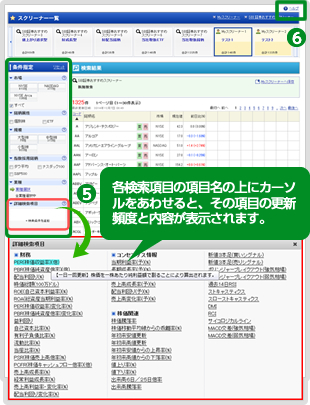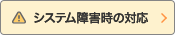米国株スクリーナーの使い方

米国株スクリーナーの使い方
サイト内の投資情報にある米国タブをクリックすると、スクリーナーへのリンクが表示されます。
- ※外国株式ボタンを押下すると、外貨建商品取引サイトが表示されます。
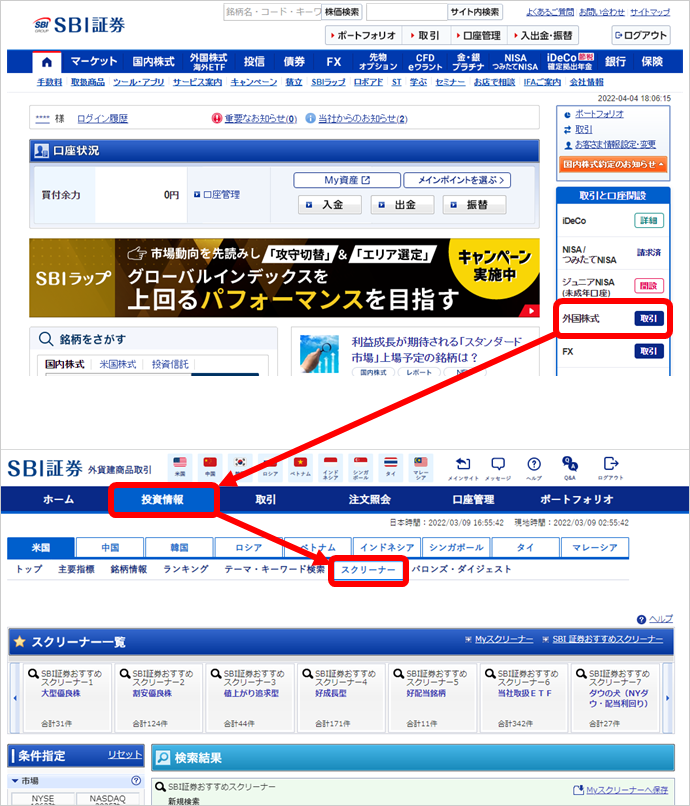
- ※外貨建商品取引サイトの「投資情報」タブを押下し、「米国」を選択すると「スクリーナー」のリンクが表示されます。
SBI証券の米国株スクリーナー機能は、「条件設定」で市場や指数採用銘柄などかんたんに検索でき、「詳細検索項目」から個別銘柄の企業の財務情報などを加味した条件を追加することで、お好きな条件でスクリーニングが可能です!
 SBI証券へログイン後の状態であれば、スクリーナーから直接発注画面へ遷移できます。
SBI証券へログイン後の状態であれば、スクリーナーから直接発注画面へ遷移できます。
「買」ボタン
<一般・NISA預りで購入する>
NISA口座を開設済みであれば、一般・NISA預りの預り区分を選択して買ボタンより注文発注いただけます。
注文入力の際、あらかじめ預り区分は「一般預り」が設定されておりますので、NISA預りにて購入をご希望の場合は、預り区分「NISA預り」をご選択ください。
「売」ボタン
<一般・NISA預り銘柄を売却する>
「一般預り・NISA預り」で銘柄を保有している場合、売ボタンより注文発注いただけます。
注文入力の際、あらかじめ預り区分は「一般預り」が設定されておりますので、NISA預りにて売却をご希望の場合は、預り区分「NISA預り」をご選択ください。
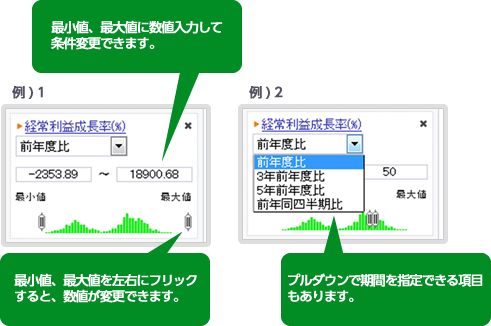
 米国株スクリーナーをご利用中にお困りの際は、「米国株スクリーナーマニュアル」をご確認ください。
米国株スクリーナーをご利用中にお困りの際は、「米国株スクリーナーマニュアル」をご確認ください。
操作方法や検索項目の詳細内容、また、データにより更新タイミングが異なるため、わかりやすくご説明しております。
基本的な操作方法は以上となります。なお、PER(株価収益率)や、配当利回り、ゴールデンクロスなどの詳細検索項目の意味がご不明であった場合でも、ヘルプ画面で詳細を解説しております。また、項目によって更新タイミングが異なりますが、こちらも一覧でご確認いただけます。
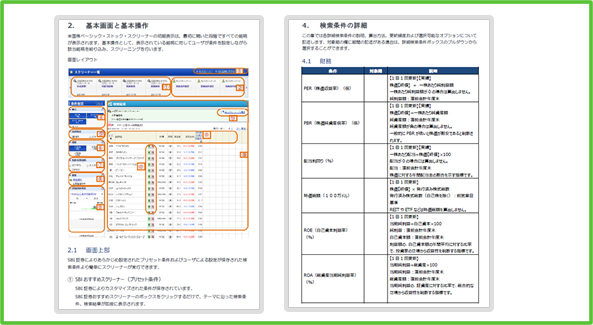
免責事項・注意事項
- 本情報は、トムソン・ロイター社からの情報の提供を受けており、お客さまは、当社の画面に表示されている本情報をお客様自身のためにのみご利用するものとし、第三者への提供、再配信を行うこと、独自に加工すること、複写もしくは加工したものを第三者に譲渡または使用させることはできません。
- トムソン・ロイター社では、自社の信用の持てるデータを基に、計算・加工を施し配信しています。データメンテナンスには万全を期しておりますが、その内容を保証するものではありません。また、将来の結果を保証するものでもございません。従いまして、これらの情報によって生じたいかなる損害についても、当社および本情報提供者は一切の責任を負いません。
- トムソン・ロイター社のその他のサービスに関する詳細をお知りになりたい場合は、トムソン・ロイターのパブリック・ウェブサイト
 をご覧ください。
をご覧ください。 - 本サイトは、証券投資一般に関する情報の提供を目的としたものであり、投資勧誘を目的としたものではありません。投資に当たっての意思決定、最終判断はお客様ご自身の裁量でお願いします。
- スクリーナーについて、データメンテナンスには万全を期しておりますが、その内容を保証するものではありません。また、将来の結果を保証するものでもございません。従いまして、これらの情報によって生じたいかなる損害についても、当社および本情報提供者は一切の責任を負いません。
- SBI証券おすすめスクリーナーは、将来の運用成果を保証または示唆するものではありません。投資にあたっての意思決定、最終判断はお客様ご自身の裁量にてお願いします。
- SBI証券おすすめスクリーナーの内容は予告なく変更になる場合がございますので、予めご了承ください。
 「市場」「銘柄属性」「規模」「指数採用銘柄」「業種」「詳細検索項目」から条件を設定できます。
「市場」「銘柄属性」「規模」「指数採用銘柄」「業種」「詳細検索項目」から条件を設定できます。 スクリーニング条件登録ボタンのご利用方法について。
スクリーニング条件登録ボタンのご利用方法について。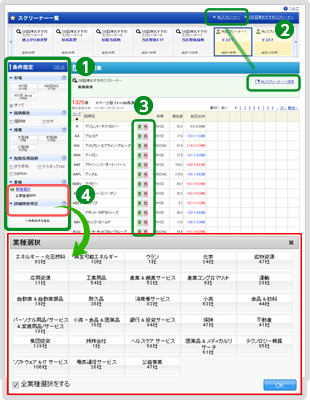
 条件設定にある、「業種選択」を押下すると、ポップアップウィンドウで業種別ボタンが表示されますので、さらにカテゴリーを絞って検索できます。
条件設定にある、「業種選択」を押下すると、ポップアップウィンドウで業種別ボタンが表示されますので、さらにカテゴリーを絞って検索できます。
 「検索条件を追加」ボタンを押下すると、、詳細検索項目のポップアップウィンドウが表示されます。項目をクリックして検索ボックスに検索項目を追加します。
「検索条件を追加」ボタンを押下すると、、詳細検索項目のポップアップウィンドウが表示されます。項目をクリックして検索ボックスに検索項目を追加します。